
有不少朋友开通了宽带上网后,拿到了宽带的账号密码却不知道如何使用宽带拨号设置,其实很好操作,小编今天给大家带来了宽带拨号的图文教程,供大家参考!
随着互联网的高速发展,越来越多的家庭选择了宽带上网。虽然现在家庭宽带一般情况下使用路由器来上网,但是也还有一部分家庭需要使用宽带连接来拨号上网,今天就给大家说下win10下如何设置宽带拨号上网。
以下是针对win10系统宽带如何拨号上网的教程:

拨号电脑图解-1
第一步:在我们电脑的任务栏的最左边的开始键,鼠标右键单击出现界面,选择设置。
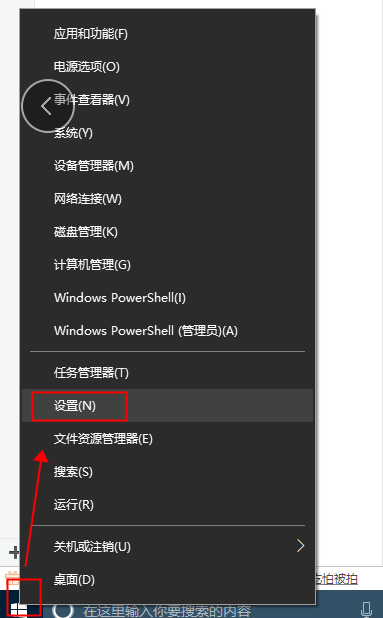
网络电脑图解-2
第二步:在打开的设置界面,我们选择“网络和Internet”。此选项下的内容为网络方面的相关设置。
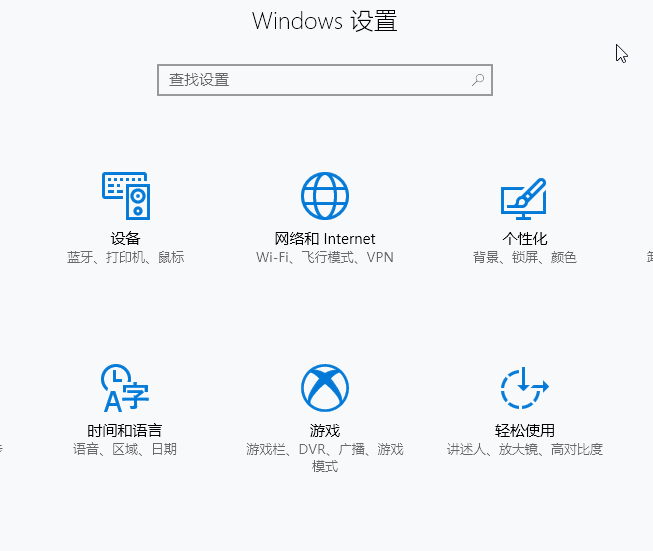
网络电脑图解-3
第三步:我们选择“拨号”选项,点击进入选项内容,选择“设置新连接”。点击打开后会出现新的设置窗口,我们直接点击下一步。
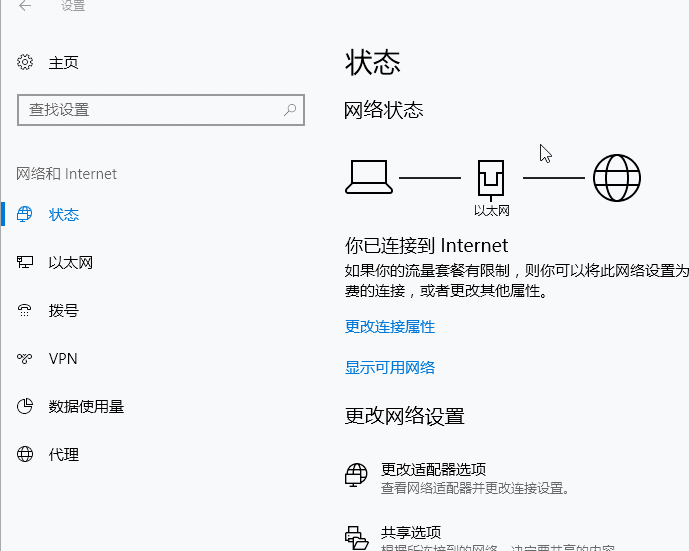
上网电脑图解-4
第四步:接下来系统会提示你设置账号和密码,输入账号和密码后点击连接即可。
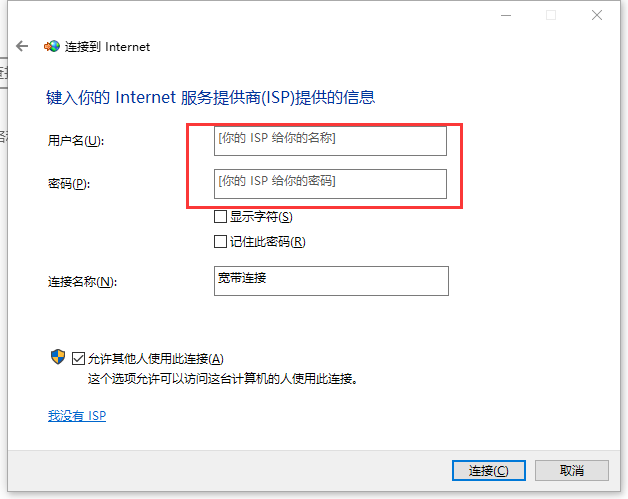
网络电脑图解-5
最好需要运营商进行密码验证,验证正确后会提示完成链接,这样就可以开心的上网了。
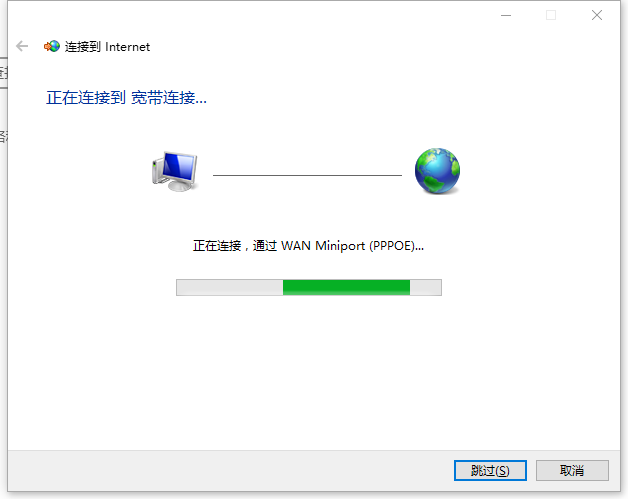
宽带电脑图解-6
ps:当你设置完后,系统就会出现已完成的宽带连接。如果你想更改宽带账号,也可以打开高级设置进行编辑操作。
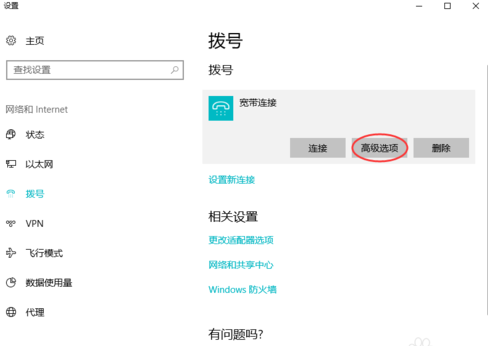
拨号电脑图解-7
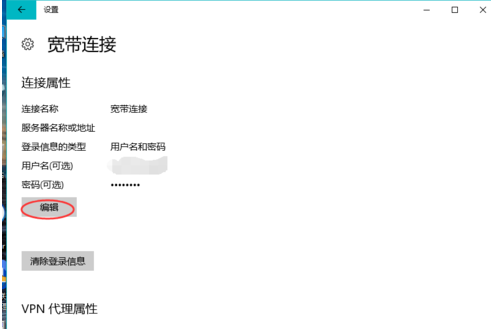
宽带电脑图解-8
以上就是宽带如何拨号上网的图文教程。






 粤公网安备 44130202001059号
粤公网安备 44130202001059号